Top 7 outils pour ajouter des pixels à une photo facilement
Il est pénible et peu agréable de se retrouver avec des images de faible résolution et cela est encore plus vrai pour les photos de voyage avec votre famille ou vos amis.
C’est également assez énervant que les photos ne s'impriment pas en haute résolution, ce qui vous empêche par exemple de les accrocher sur votre mur.
Peut-on ajouter des pixels à une photo pour l’améliorer et la rendre de qualité supérieure ? Si oui, comment ajouter des pixels à une photo ? Justement, plusieurs logiciels ont été mis au point pour ajouter des pixels à une photo, et dans ce guide, nous allons vous présenter tous ces outils.
Partie 1 : Ajouter des pixels à une photo avec des logiciels utiles
Il existe de nombreux logiciels permettant d'ajouter des pixels à l'image, plus bas pour vous selon l'introduction des quatre, j'espère vous aider !
1. Meilleure solution d'IA pour ajouter pixel sur photo - HitPaw FotorPea
Ajouter des pixels à une photo tout en conservant la qualité d'origine des images est parfaitement possible avec HitPaw FotorPea. Il s'agit d'un outil d'amélioration de la qualité des photos alimenté par l'IA qui peut automatiquement transformer une photo de faible résolution en une photo haute résolution.
Cet outil et logiciel sophistiqué a pour objectif d’éliminer le bruit, le flou de votre photo et d’agrandir votre image jusqu'à 8 fois.
L’augmentation de la résolution des photos avec HitPaw FotorPea n'altère pas la qualité des photos, et chaque information contenue dans les images est préservée.

Avantages
- Permet d'augmenter automatiquement le nombre de pixels des photos
- Permet d'accentuer la netteté des images par lots
- Offre une interface conviviale
- Disponible pour Mac et Windows
- Intègre une technologie d'amélioration IA
Commencez avec les étapes :
Étape 1 :Téléchargez HitPaw Phopto AI sur votre ordinateur, et l'ouvrez, cliquez sur "Choisir fichier"
Étape 2 :Sélectionnez un modèle IA. Patientez quelques secondes pour la fin de l’opération.
Étape 3 :Vous pouvez ensuite prévisualiser l'effet. Une fois satisfait de l'effet, cliquez sur Exporter pour enregistrer la photo améliorée.



Logiciel pour ajouter les pixels sur des photos - Photoshop
Photoshop est un moyen très fiable pour ajouter des pixels à une photo. C'est l'un des logiciels les plus professionnels qui vous aide à améliorer sensiblement la qualité de vos photos.
Bien que l'interface d'Adobe Photoshop puisse être difficile à utiliser pour beaucoup d’entre-nous, cette solution vaut la peine d'être essayer.
Voici comment ajouter des pixels à une photo via Photoshop.
- 1. Démarrez Adobe Photoshop et importez la photo sur laquelle augmenter le nombre de pixels. Cliquez ensuite sur l'icône Image et sélectionnez la Taille de l'image. La fenêtre qui s'affiche vous indique que vous pouvez maintenant modifier la résolution de la photo.
- 2. Depuis l'option Dimensions, vous pouvez choisir entre Pixels, Pourcentage, Picas, Points, Millimètres et Pouces. Comme nous souhaitons augmenter le nombre de pixels, vous devez sélectionner donc l'icône Pixels.
- 3. Vous pouvez maintenant cliquer sur l'icône Hauteur ou Largeur pour définir le nombre de pixels que à ajouter à vos photos. Voilà tout ce que vous avez à faire pour ajouter des pixels à une photo

Logiciel pour ajouter les pixels sur d'une photo - GIMP
Si vous voulez essayer d'autres options pour apprendre à ajouter des pixels à une photo, vous ne pouvez pas passer à coté de GIMP. GIMP est un excellent éditeur de photos qui embarque une interface utilisateur fluide avec des fonctions sur mesure pour ajouter des pixels à des photos de faible résolution.
Tout en améliorant les pixels des photos, GIMP conserve tous les détails des images. Pour apprendre à ajouter des pixels à une photo, il suffit d'importer l'image dans l'interface principale de GIMP et d'appliquer les opérations d'édition nécessaires.
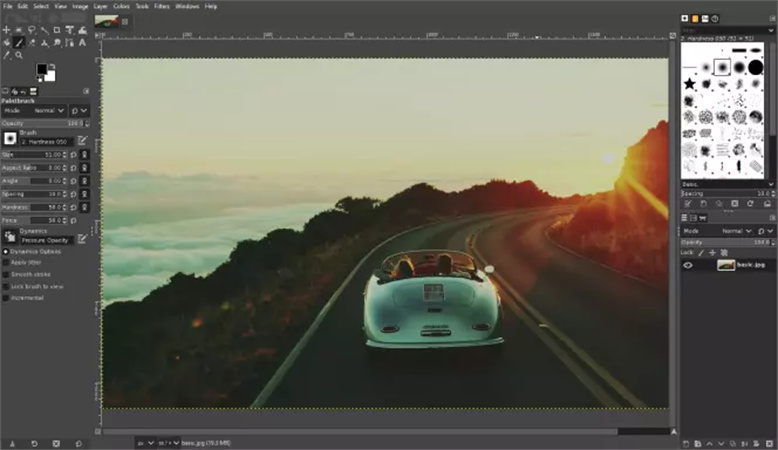
Logiciel pour ajouter les pixels d'une photo - Preview
Si vous utilisez un Mac et que vous ne voulez pas installer un logiciel pour apprendre à ajouter des pixels à une photo, Preview est une solution très intéressante. Preview est intégré à MacOS et permet d'augmenter le nombre de pixels ou la résolution de vos photos en un rien de temps.
L'interface de Preview peut être assez déroutante pour ceux qui ne savent pas comment l'utiliser, toujours est-il, vous pouvez l'utiliser pour augmenter le nombre de pixels de vos photos sans en altérer la qualité.
En plus l'ajustement de la résolution de vos photos, Preview vous permet également d'ajuster de multiples paramètres sur vos images.
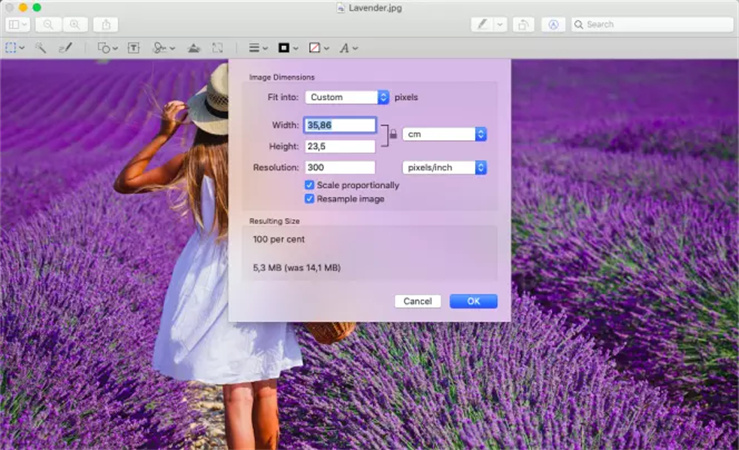
Partie 2 : Ajouter des pixels à une photo avec des outils en ligne
Vous voulez savoir comment ajouter en ligne des pixels à une photo. Plusieurs outils en ligne très fiables d'amélioration de la qualité sont justement présentés ci-dessous et vont vous permettre d’augmenter la résolution de vos photos.
Ajouter des pixels à une photo en ligne - Let'sEnhance.io
Difficile de trouver un outil d'amélioration de la qualité de l'image en ligne plus fiable que Let'sEnhance.io. C’est un outil en ligne parfait pour améliorer la qualité de photo avec toutes les fonctionnalités nécessaires pour faire passer la qualité de l'image au niveau supérieur.
Il y a plusieurs choses à prendre en compte, mais globalement cet outil en ligne offrant des caractéristiques professionnelles. Bien qu'il soit gratuit, c’est l'un des meilleurs. Vous n'avez pas besoin de passer des heures et des heures pour augmenter le nombre de pixels de vos photos.
Rendez-vous sur le site officiel de l'outil en ligne Let's Enhance et laissez le faire le job !
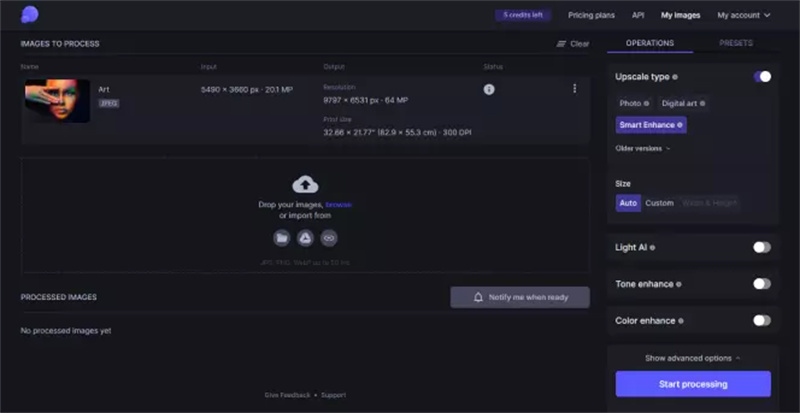
Ajouter un pixel à une photo en ligne - ImageUpscaler
Vous pouvez également utiliser Image Upscaler pour augmenter le nombre de pixels sur vos photos. Image Upscaler est l'un des meilleurs outils en ligne et il propose une interface conviviale et ergonomique.
Cet outil en ligne offre diverses fonctions d'édition photos, et une chose est sûre, vous serez en mesure de générer très facilement des images de qualité supérieure. Alors, à chaque fois que vous avez besoin d'améliorer la qualité d'une photo, pensez à Image Upscaler !
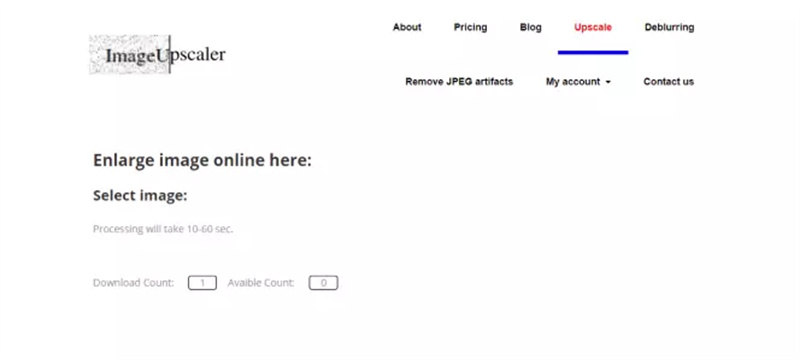
Partie 3 : Augmenter la résolution d'une image sur téléphone portable
L'application mobile Améliorer Photos - HitPaw permet aux utilisateurs de téléphones portables d'améliorer automatiquement la qualité de leurs photos.
Il s'agit d'une excellente application d'amélioration de la qualité des photos qui permet l'augmentation de la résolution de la photo sans affecter la qualité globale des images.
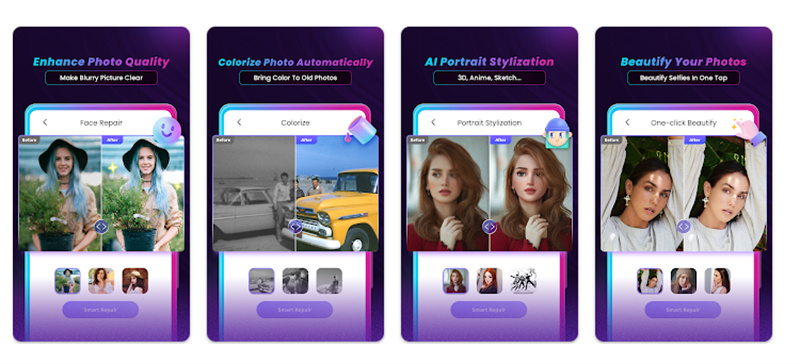
Avec une interface utilisateur simple et différents modèles IA d’augmentation de la qualité des photos, HitPaw FotorPea est la meilleure application d'amélioration de la qualité des photos.
Caractéristiques/Avantages- Améliorez la qualité des portraits grâce à la fonction de réparation de visage
- Colorisation des photos en noir et blanc
- Animation des images en 3D
- Style d'anime pour manga japonais performant
Conclusion
Savoir comment ajouter des pixels à une image n'est plus un problème grâce à cet article détaillé.
De tous les outils que nous avons énumérés, la meilleure idée est de choisir HitPaw FotorPea. C’est un outil qui vous permet d'agrandir les photos automatiquement, afin de les rendre belles et agréables à regarder.






 HitPaw VikPea
HitPaw VikPea HitPaw Suppression Objet Photo
HitPaw Suppression Objet Photo HitPaw Suppression Filigrane
HitPaw Suppression Filigrane

Partager cet article :
Donnez une note du produit :
Clément Poulain
Auteur en chef
Je travaille en freelance depuis plus de 7 ans. Cela m'impressionne toujours quand je trouve de nouvelles choses et les dernières connaissances. Je pense que la vie est illimitée mais je ne connais pas de limites.
Voir tous les articlesLaissez un avis
Donnez votre avis pour les articles HitPaw